Telset.id, Jakarta – Beberapa waktu lalu, Telset.id telah memberikan tips bagaimana menonton video YouTube di VLC Media Player. Nah kali ini kami akan memberikan tips bagaimana download video YouTube menggunakan VLC Media Player.
Tips ini tentu sangat berguna bagi Anda yang senang menonton video di YouTube dan ingin menyimpan video yang disukai agar bisa ditonton kembali. Nah, oleh karena itu kami akan memberikan tips bagaimana mendownload video YouTube menggunakan VLC Media Player.
Download Video Youtube via VLC Media Player
Pertama yang harus dilakukan adalah dengan membuka aplikasi VLC Media Player yang sudah terpasang di PC atau laptop anda. Namun jika belum punya, silakan untuk unduh dan install aplikasi ini langsung dari situs resminya.
{Baca juga: Begini Cara Convert Video Pakai VLC}
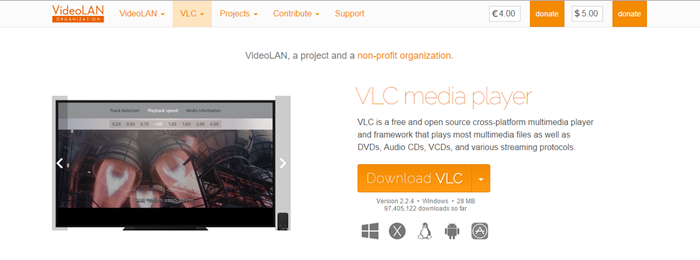
Selanjutnya adalah buka VLC Media Player, kemudian klik Media > Open Network Stream. Cara mudahnya adalah dengan menekan tombol Ctrl + N pada keyboard.
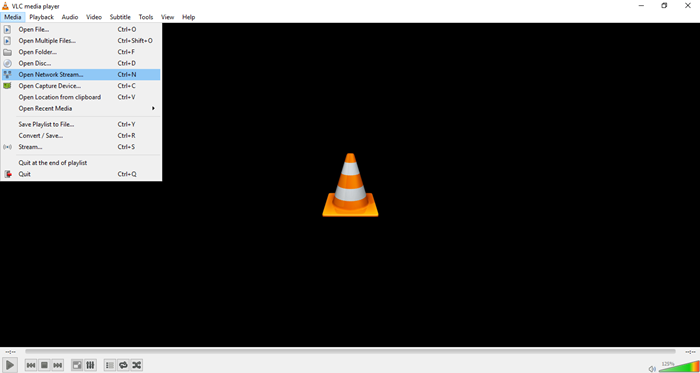
Kemudian buka YouTube pada browser anda, cari video yang menurut anda menarik. Selanjutnya, salin alamat URL dari video tersebut.
{Baca juga: Begini Cara Kontrol VLC di PC via Android}
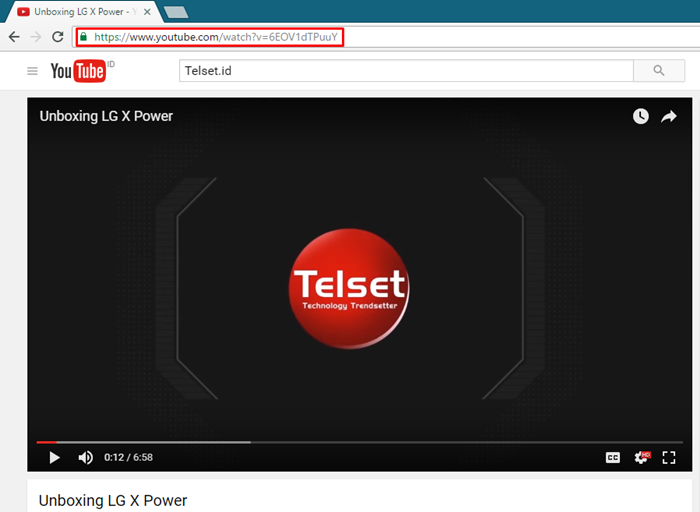
Kembali lagi ke VLC, tempelkan alamat URL yang sudah disalin tadi ke menu yang sudah terbuka sebelumnya (pada langkah pertama) kemudian klik tombol Play.
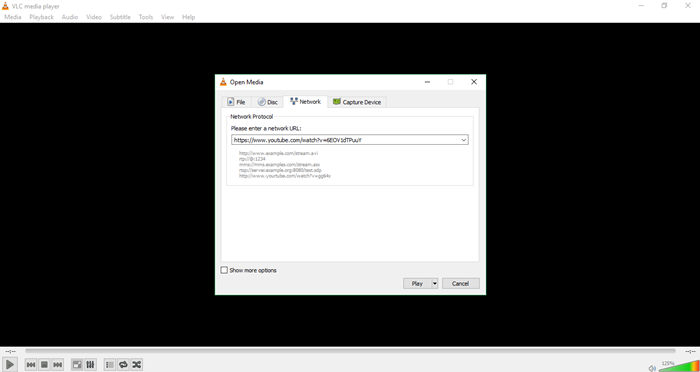
Nah disini titik pentingnya, ketika video mulai berjalan, klik tombol Tool yang ada di bagian atas dan pilih Codec Information.
{Baca juga: Avast Kini Punya Fitur Automatic Software Updater dan Maintenance}
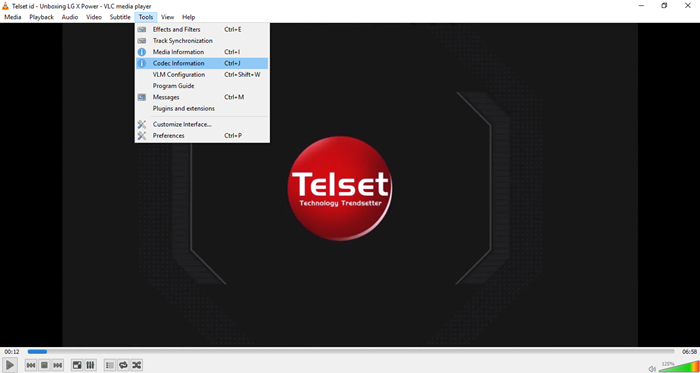
Akan muncul halaman letak Codec dari video. Selanjutnya adalah salin kode yang ada di bagian Location. Kode tersebut merupakan link download dari video yang sedang ditonton.
Buka kembali browser anda, tempelkan kode tersebut dan video akan langsung berputar di browser anda. Cara untuk mengunduhnya adalah klik kanan pada browser kemudian pilih Save Video as. (FHP/HBS)


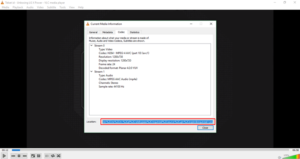
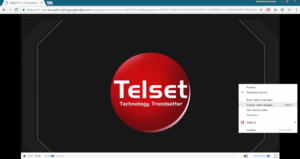

Iya, sama…